【摘要】:在特征树中选取并右击,在系统弹出的快捷菜单中选取选项。选择下拉菜单命令,在特征树中增加选项。更改“几何体.3”的名称。Step4.创建工件特征。在图形区绘制图6.46所示的截面草图,单击“退出工作台”按钮,系统返回至“定义凸台”对话框。在“定义凸台”对话框中的区域的文本框中输入数值30;单击按钮,在区域的文本框中输入长度值10;其他参数采用系统默认设置值。
Step1.显示特征。在特征树中选取 并右击,在系统弹出的快捷菜单中选取
并右击,在系统弹出的快捷菜单中选取 选项。
选项。
Step2.隐藏特征。在特征树中单击 和
和 并右击,在系统弹出的快捷菜单中选取
并右击,在系统弹出的快捷菜单中选取 选项。
选项。
Step3.插入几何体。
(1)选择命令。选择下拉菜单
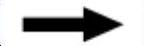
 命令,在特征树中增加
命令,在特征树中增加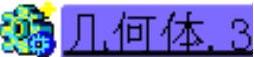 选项。
选项。
(2)更改“几何体.3”的名称。
①在特征树中选取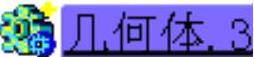 并右击,在系统弹出的快捷菜单中选择
并右击,在系统弹出的快捷菜单中选择 命令。
命令。
②系统弹出“属性”对话框,单击该对话框中的 选项卡,然后在
选项卡,然后在 文本框中输入文件名“cavity_part”。
文本框中输入文件名“cavity_part”。
③单击 按钮,完成名称的更改。
按钮,完成名称的更改。
Step4.创建工件特征。
(1)选择命令。选择下拉菜单
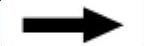

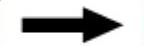
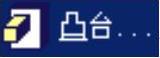 命令,系统弹出“定义凸台”对话框。(www.daowen.com)
命令,系统弹出“定义凸台”对话框。(www.daowen.com)
(2)定义草图平面。在“定义凸台”对话框中,单击 按钮,系统弹出“运行命令”对话框,然后选取“xy平面”为草图平面。
按钮,系统弹出“运行命令”对话框,然后选取“xy平面”为草图平面。
(3)绘制截面草图。在图形区绘制图6.46所示的截面草图,单击“退出工作台”按钮 ,系统返回至“定义凸台”对话框。
,系统返回至“定义凸台”对话框。
(4)定义凸台开始值和终点值。在“定义凸台”对话框中的 区域的
区域的 文本框中输入数值30;单击
文本框中输入数值30;单击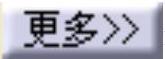 按钮,在
按钮,在 区域的
区域的 文本框中输入长度值10;其他参数采用系统默认设置值。
文本框中输入长度值10;其他参数采用系统默认设置值。
(5)单击 按钮,完成图6.47所示的工件特征的创建。
按钮,完成图6.47所示的工件特征的创建。
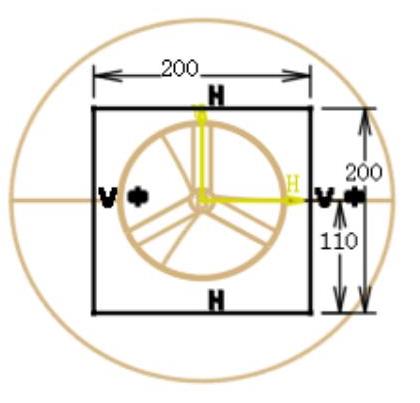
图6.46 截面草图
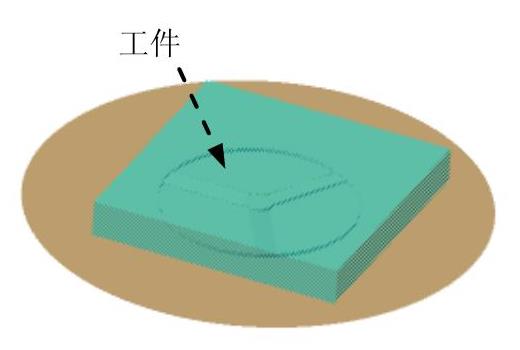
图6.47 工件特征
免责声明:以上内容源自网络,版权归原作者所有,如有侵犯您的原创版权请告知,我们将尽快删除相关内容。
有关CATIA V5R21模具设计实例精解的文章






